Es gibt verschiedene Arten von Outlook-Elementen, die Sie möglicherweise nicht in Ihrem Posteingang sehen möchten, aber Sie möchten sie trotzdem nachverfolgen. Beispiel:
-
Besprechungszustimmungen und -ablehnungen
-
Lesebestätigungen
-
Lieferbestätigungen
-
Umfrageantworten
Standardmäßig verarbeitet Outlook Besprechungs- und Umfrageantworten automatisch, sodass Diese E-Mails nicht in Ihrem Posteingang angezeigt werden. Wenn Outlook sie nicht automatisch verarbeitet oder Sie die automatische Verarbeitung deaktivieren möchten, führen Sie die folgenden Schritte aus.
-
Wählen Sie Datei > Optionen > Mail aus.
-
Scrollen Sie nach unten zum Abschnitt Nachverfolgung .
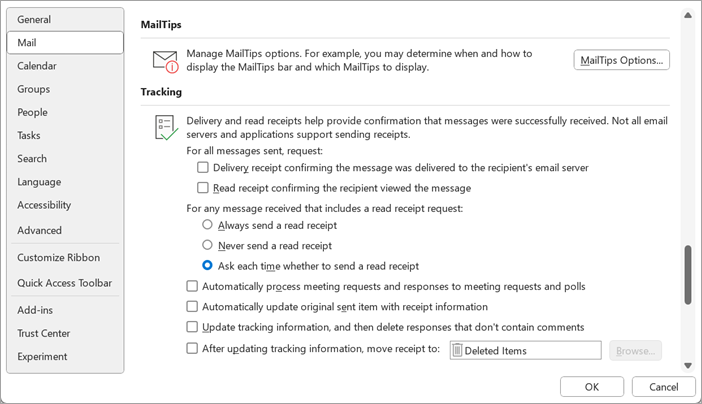
-
Aktualisieren Sie unter Nachverfolgung die folgenden Optionen:
-
Aktivieren Sie das Feld Lieferbestätigung, in dem bestätigt wird, dass die Nachricht an den E-Mail-Server des Empfängers zugestellt wurde , und die Lesebestätigung, die bestätigt, dass der Empfänger die Meldungsfelder angezeigt hat , eine Zustellbestätigung bzw. eine Lesebestätigung für alle von Ihnen gesendeten Nachrichten anfordern.
-
-
Sie können eines von drei Standardverhalten auswählen, wenn Ihnen jemand eine Nachricht mit einer Lesebestätigung sendet:
-
Immer eine Lesebestätigung senden
-
Nie eine Lesebestätigung senden
-
Jedes Mal fragen, ob eine Lesebestätigung gesendet werden soll
-
-
Aktivieren Sie das Kontrollkästchen Besprechungsanfragen und -antworten auf Besprechungsanfragen und -umfragen automatisch verarbeiten , um zu verhindern, dass Besprechungs- und Umfrageantworten in Ihrem Posteingang angezeigt werden, es sei denn, ein Teilnehmer hat mit einem Kommentar geantwortet. Alle anderen Anforderungen werden automatisch verarbeitet, und die ursprüngliche Besprechungseinladung wird aktualisiert, um Nachverfolgungsinformationen anzuzeigen.
Wenn Sie dieses Kontrollkästchen deaktivieren, wird in Ihrem Posteingang eine Nachricht für die Antwort jedes Teilnehmers angezeigt. -
Wenn Sie den ursprünglich gesendeten Artikel automatisch mit Beleginformationen aktualisieren überprüfen, werden alle Lese- und Zustellungsbestätigungen für von Ihnen gesendete Artikel nachverfolgt, und Sie können die status anzeigen, indem Sie die nachricht öffnen, die Sie aus Ihrem Ordner "Gesendete Elemente" gesendet haben.
-
Aktivieren Sie das Kontrollkästchen Nachverfolgungsinformationen aktualisieren, und löschen Sie dann Antworten, die keine Kommentare enthalten, um die ursprüngliche Besprechungsanfrage mit der Antwort status zu aktualisieren und dann alle Antworten zu löschen, die keine Kommentare enthalten.










